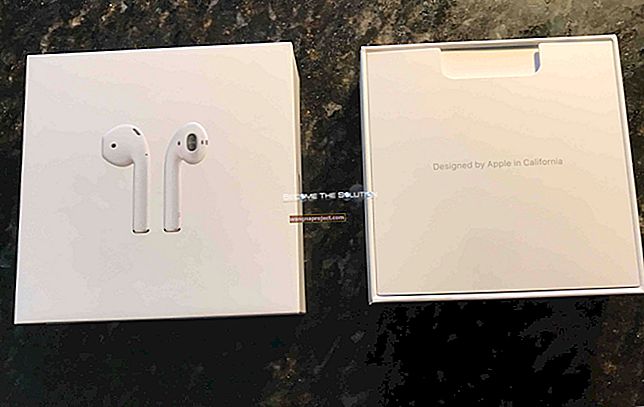İnternete bağlı kapı zilleri veya kameralar gibi akıllı ev cihazları hayatımızı daha kolay ve daha güvenli hale getirebilir. Ama bu sadece çalışırlarsa.
Örneğin Ring güvenlik kameralarını ele alalım. Bildirimler, Ring ekosisteminin kritik bir parçasıdır. Ring bildirimleriyle ilgili sorun yaşıyorsanız, platformun en büyük avantajlarından birini kaybediyorsunuz.
Bunu göz önünde bulundurarak, Zil bildirimleri hakkında bilmeniz gerekenler ve çalışmıyorsa bunları nasıl düzelteceğiniz aşağıda açıklanmıştır.
Zil bildirimleri nedir?
Halka ürünleri, esasen, insanları doğrudan akıllı telefonunuzdan görmenize, duymanıza ve hatta onlarla konuşmanıza olanak tanıyan ev güvenlik kameralarıdır.
Ring'in çeşitli video kapı zillerini örnek olarak kullanacağız. Ring cihazı hareket algıladığında iPhone veya Android cihazınıza bir bildirim gönderir.
Bu bildirime dokunmak, kapınızdakilerin video beslemesini hızlı bir şekilde görmenizi sağlar. O ziyaretçiyle de tam bir görüşme yapabilirsiniz - evde olmasanız bile.
Zil bildirimlerini ayarlama
 Cihazınızda Ring bildirimlerini gerçekten almak için iOS'u doğru şekilde yapılandırmanız gerekir.
Cihazınızda Ring bildirimlerini gerçekten almak için iOS'u doğru şekilde yapılandırmanız gerekir.
Zil bildirimlerini gerçekten kullanmaya başlamadan önce uygulamayı indirmeniz, bir hesap oluşturmanız ve cihazınızı etkinleştirmeniz gerekir.
- Ayarlar uygulamasını açın.
- Ring'i görene kadar aşağı kaydırın.
- Zil menüsünden Bildirimler'e dokunun.
- Ring, en iyi kullanım için Bildirimler'de her geçişi etkinleştirmenizi önerir. Hepsinin açık olduğundan emin olun (yeşil).
- Artık bir uyarı stili seçebilirsiniz.
Tüm bunlar ayarlandıktan sonra, iPhone cihazınızda hareket dedektörü ve ziyaretçi uyarıları almaya başlayacaksınız. Daha önce belirtildiği gibi, bir canlı yayın oturumuna başlamak için bir uyarıya dokunmanız yeterlidir.
Ayrıca, her şeyin düzgün çalışması için Ring uygulamasına cihazınızın mikrofonuna erişim izni vermeniz gerekir. Ancak bunun uyarılarla bir ilgisi yoktur.
Zil bildirim sorunlarını giderme
Teorik olarak, onları kurduktan sonra Ring bildirimleriyle gitmekte iyi olmalısınız. Ancak bu makaleyi okuyorsanız, muhtemelen kullanıcıların Ring bildirimleriyle ilgili sorunlarla karşılaşabileceğini zaten biliyorsunuzdur. Sorun yaşıyorsanız, bazı önemli sorun giderme ipuçlarını okuyun.
İnternetinizi kontrol edin
Çalma bildirim hatalarının en yaygın nedenlerinden biri, kullanmakta olduğunuz Wi-Fi ağıdır. Ring cihazları, cihazınıza bildirim göndermek için internet bağlantısına ihtiyaç duyar.
Modeminiz veya yönlendiricinizle ilgili bir sorun varsa, Ring cihazınızda sorunlara ve bildirimlerin kendisinde sorunlara neden olabilir.
Bu nedenle, devam etmeden önce, Wi-Fi ağınızın düzgün çalıştığından emin olun. Hızlı bir test olarak Ring cihazınızın canlı akışını görüntülemeyi denemenizi öneririz.
İlgili Sorun Giderme Kılavuzları
Wi-Fi ağı çalışıyor olsa bile, yönlendiricinizde veya modeminizde bir sorun olabilir. Bazı kullanıcılar bir yönlendirici veya modemi sıfırlamanın başarılı olduğunu bildirir. Bunun neden bildirim sorunlarının adreslerini ele aldığı açık değil, ancak kullanıcı raporlarına göre en az birkaç durumda işe yarıyor gibi görünüyor.
Modeminizi veya yönlendiricinizi tam olarak sıfırlama yöntemi, cihazın markasına ve modeline bağlı olarak değişebilir. Talimatlar için kullanıcı kılavuzunuzu veya Google modem / yönlendirici adını çevrimiçi olarak kontrol etmenizi öneririz.
Ring uygulaması ayarlarını kontrol edin
Ring uygulamanızı kontrol etmeden önce, Ring bildirimlerinin cihaza özel olduğunu aklınızda bulundurmalısınız. Örneğin iPhone'unuzda Zil bildirimleri etkinse, bu onların iPad'inizde etkinleştirileceği anlamına gelmez.
Esasen, ikincil bir cihazda Zil bildirimlerini görmüyorsanız, yalnızca o cihazda bildirimleri etkinleştirmeniz gerekir.
Bu notta, Zil uyarılarının ve hareket uyarılarının birincil cihazınızda bile etkinleştirildiğinden emin olmak için iki kez kontrol etmelisiniz.
 Uygulamada bildirimlerin etkin olup olmadığını kontrol edin. Değilse, iOS'ta etkin olsalar bile görünmezler.
Uygulamada bildirimlerin etkin olup olmadığını kontrol edin. Değilse, iOS'ta etkin olsalar bile görünmezler.
- Ring uygulamasını açın.
- Cihaz Ayarları menüsüne gidin.
- Hem Zil Uyarıları hem de Hareket Uyarıları için anahtarların açık olduğundan emin olun (ikisi de mavi olacaktır).
Ring cihazınızın internet bağlantısını da kontrol etmelisiniz. Wi-Fi ağınız normal şekilde çalışıyor olsa bile, Ring cihazınız bağlanma sorunları yaşıyor olabilir.
Yüzük uygulamasını açın ve Cihaz Sağlığı menüsüne gidin. Sinyal Gücü ayarı altında, İyi yazdığından emin olun.
 Cihaz Sağlığı menüsü, cihazınızın bağlantısının ne kadar güçlü olduğuna hızlı bir bakış sağlayacaktır.
Cihaz Sağlığı menüsü, cihazınızın bağlantısının ne kadar güçlü olduğuna hızlı bir bakış sağlayacaktır.
Bazı Halka cihazları, düzgün çalışması için Hareket Bölgelerinin ayarlanmasını gerektirir. Bir Motion Zone'u yönetmek veya kurmak için Ring uygulamasını açın ve cihazınızı seçin.
Hareket Ayarları -> Hareket Bölgeleri -> Hareket Bölgesi Ekle seçeneğine gidin .
Buradan. Uygulama, sürecin geri kalanında size yol gösterecektir.
Ring uygulamasını kaldırıp yeniden yüklemeyi de deneyebilirsiniz. Hızlı yeniden yüklemenin düzeltmesi gereken uygulamanın verileri veya kurulumuyla ilgili bir sorun olabilir.
İşlerin Apple tarafını kontrol edin
 Apple tarafının düzeltilmesi, olağan sorun giderme ipuçlarını içerir. Ancak önce Rahatsız Etmeyin gibi genel bir ayarın etkinleştirilmediğinden emin olun.
Apple tarafının düzeltilmesi, olağan sorun giderme ipuçlarını içerir. Ancak önce Rahatsız Etmeyin gibi genel bir ayarın etkinleştirilmediğinden emin olun.
Ring cihazınız normal çalışıyorsa, sorun iOS Bildirim Merkezi'nde olabilir. Geri dönüp Ring uygulaması için bildirimleri etkinleştirmeyi denemenizi öneririz (önceki talimatlarımıza bakın).
Ek bir yan not olarak, bir iOS bildirim özelliğinin bir şekilde etkinleştirilmediğinden emin olmak isteyebilirsiniz.
Örneğin, Rahatsız Etmeyin seçeneğinin etkinleştirilip etkinleştirilmediğini kontrol edin. Benzer bir notta, yanlışlıkla Zil bildirimlerini Sessizce Teslim Et olarak ayarlamış olabilirsiniz. Bildirim Merkezinizde bir Zil sesi bildirimi bulun, sağdan sola kaydırın , Yönet'e dokunun ve Dikkat Çekici Bir Şekilde Teslim Et'i seçin .
Diğer bir ipucu da Apple Watch'unuzdaki Zil bildirimlerini devre dışı bırakmaktır. Bazı nedenlerden dolayı bu, iPhone'unuzda gösterilen bildirimlere müdahale edebilir. Watch uygulamasını açın, Bildirimler'e gidin ve Zil'in yanındaki anahtara geçin.
- Güncel olduğunuzdan emin olun: iOS'un mevcut en son sürümünü indirin. Bunu Ayarlar> Genel> Yazılım Güncelleme'ye giderek yapabilirsiniz.
- Yazılımdan sıfırlama gerçekleştirin: Bu, kullandığınız belirli Apple cihazına bağlı olarak değişir, bu nedenle sizi Apple'ın kendi destek belgesine yönlendireceğiz.
- Ağ ayarlarını sıfırla: Bu, Apple'ın sonundaki yazılım tabanlı bağlantı sorunlarına yardımcı olabilir. Ayarlar -> Genel -> Sıfırla'ya gidin. (Kiralamanız gerekebileceğinden Wi-Fi adınızı ve şifrenizi not ettiğinizden emin olun)
En kötü senaryolarda, iOS cihazınızı tam olarak sıfırlamanız gerekebilir. Devam etmeden önce cihazınızı iTunes veya iCloud'a yedeklediğinizden emin olun.
Ayrıca bu adımları birden fazla cihazda denemeye değer. Tek bir Apple cihazının arızasını yazabilirsiniz. Ancak Yüzük bildirimleri birden fazla Apple cihazında görünmüyorsa, sorun büyük olasılıkla onlarda değildir.
Eğer hepsi hataysa
Az önce de belirttiğimiz gibi, Zil bildirim sorunlarınız tüm bu adımlarda devam ederse, sorun büyük olasılıkla Zil cihazınızla ilgilidir.
Sorunu çözüp çözemeyeceklerini veya size yeni bir cihaz verip veremeyeceklerini öğrenmek için Ring müşteri desteğiyle iletişime geçmenizi öneririz. Bu Yardım sayfasından Ring müşteri hizmetleri ile iletişime geçebilirsiniz.
Genel olarak, iPhone veya iPad'inizde bildirimle ilgili sorunlar yaşıyorsanız, 40 binden fazla kullanıcıya yardımcı olmuş gibi görünen bazı yararlı ipuçları ve püf noktaları için YouTube video eğitimimizi izlediğinizden emin olun .
Bu ipuçlarını faydalı bulduğunuzu ve iPhone'unuzdaki Zil bildirim sorunlarını çözebildiğinizi umuyoruz. Herhangi bir sorunuz varsa lütfen aşağıdaki yorumlarda bize bildirin.